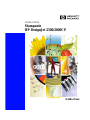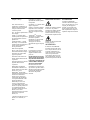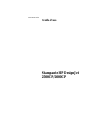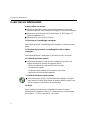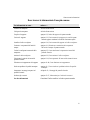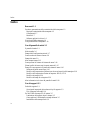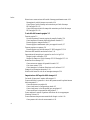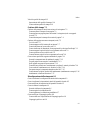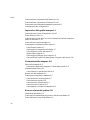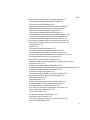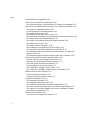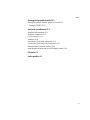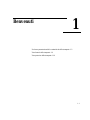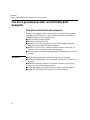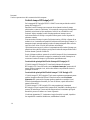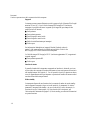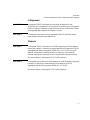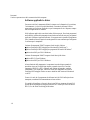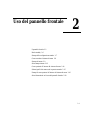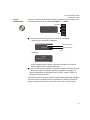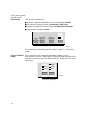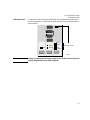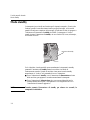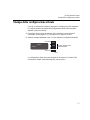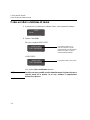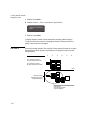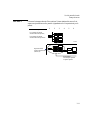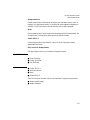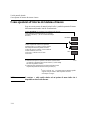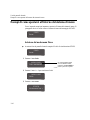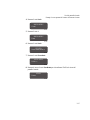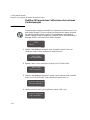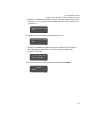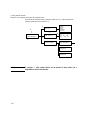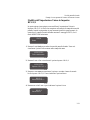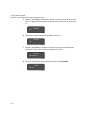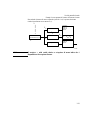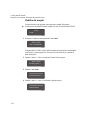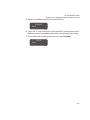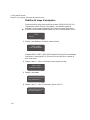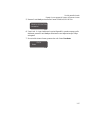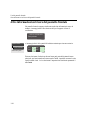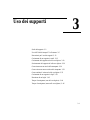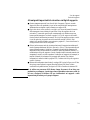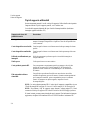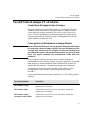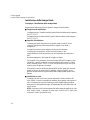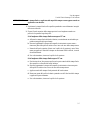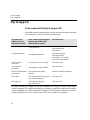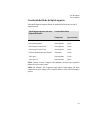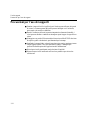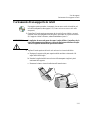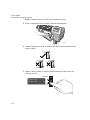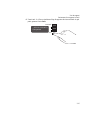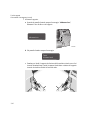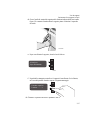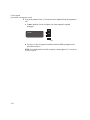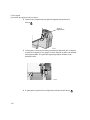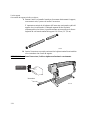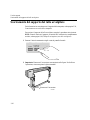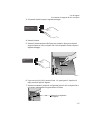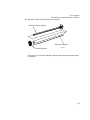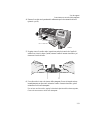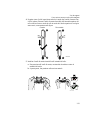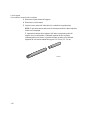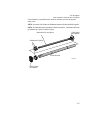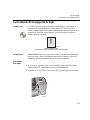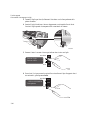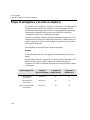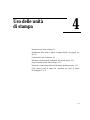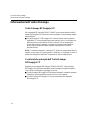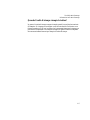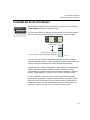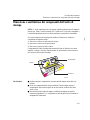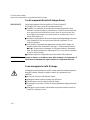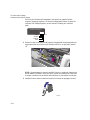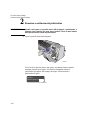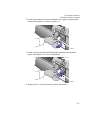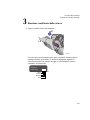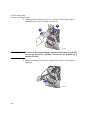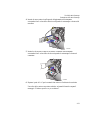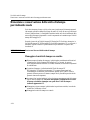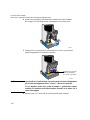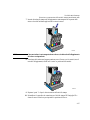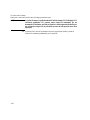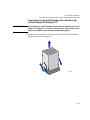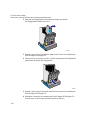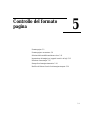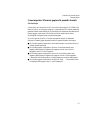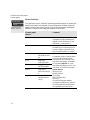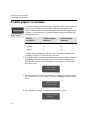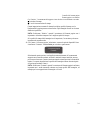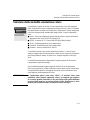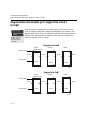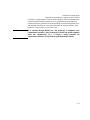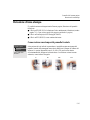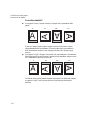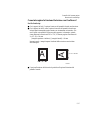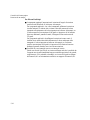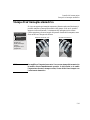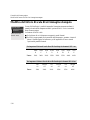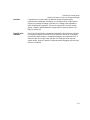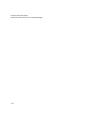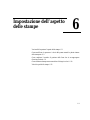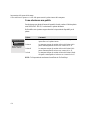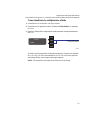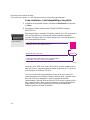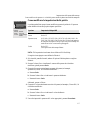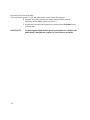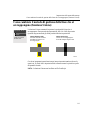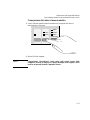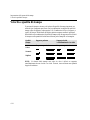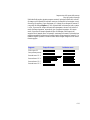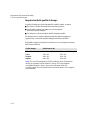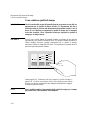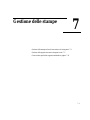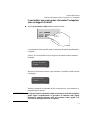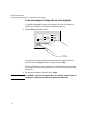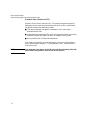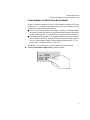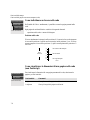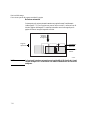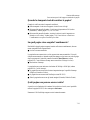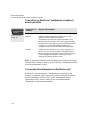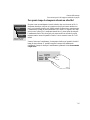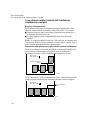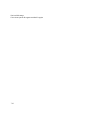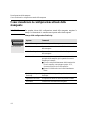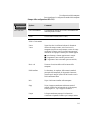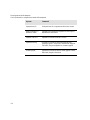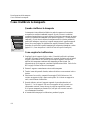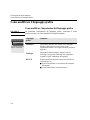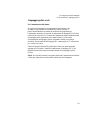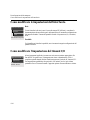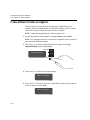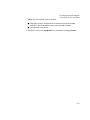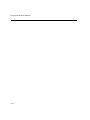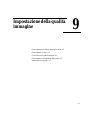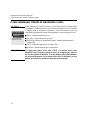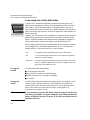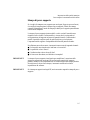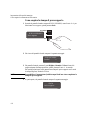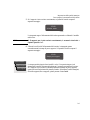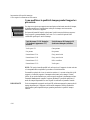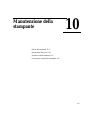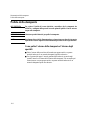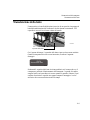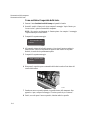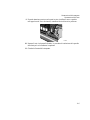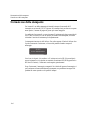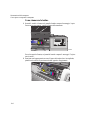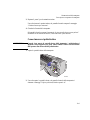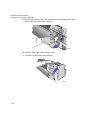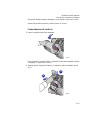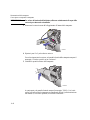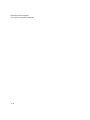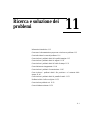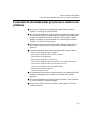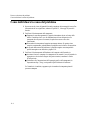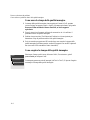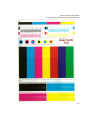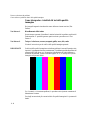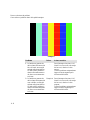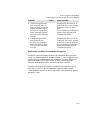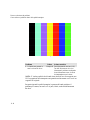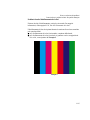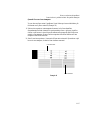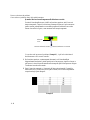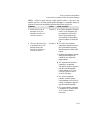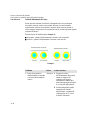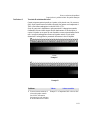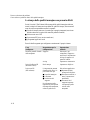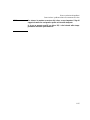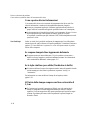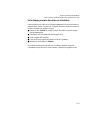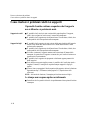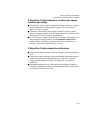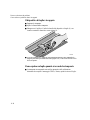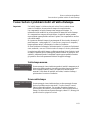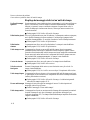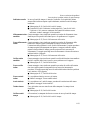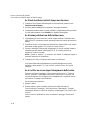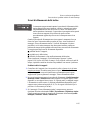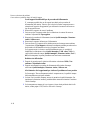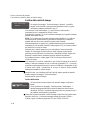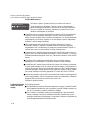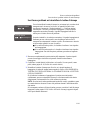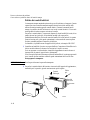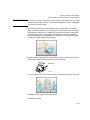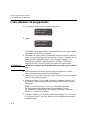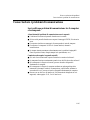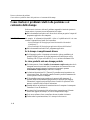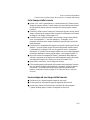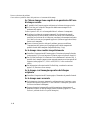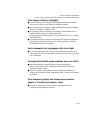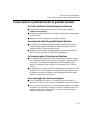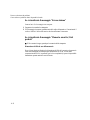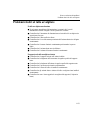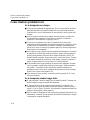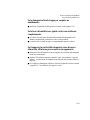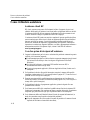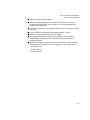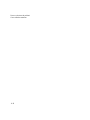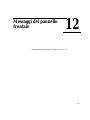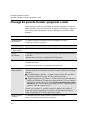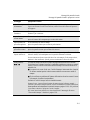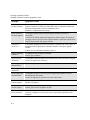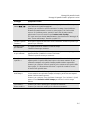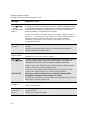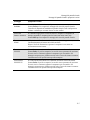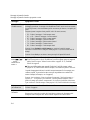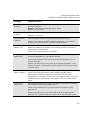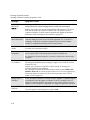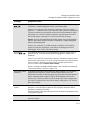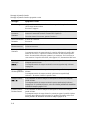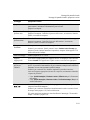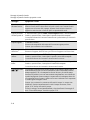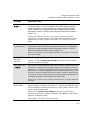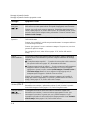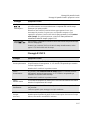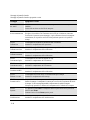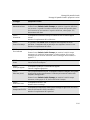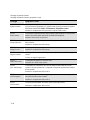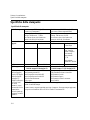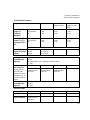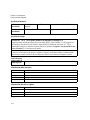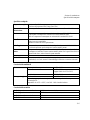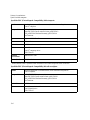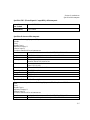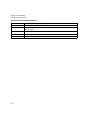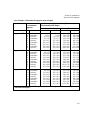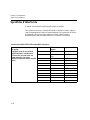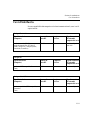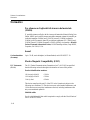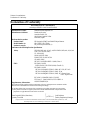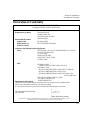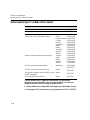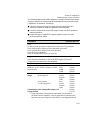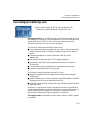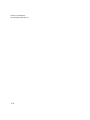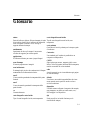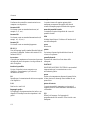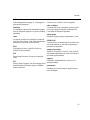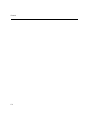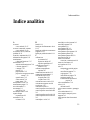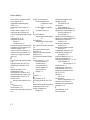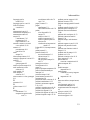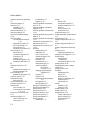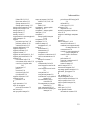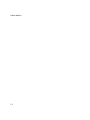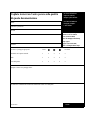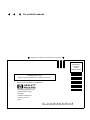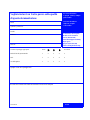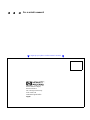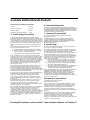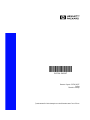58%
14%
8%
20%
1584
4998
325
425
488
2000
18
C4704A/C4703A
Stampante
HP DesignJet 2500/2000CP
Guida d’uso

Stampato in Europa
Tutti i diritti riservati. La
riproduzione, l’adattamento o la
traduzione di questo documento
senza previa autorizzazione
scritta sono proibiti.
3M™ un marchio registrato della
3M Company.
Adobe™ è un marchio della
Adobe Systems Incorporated che
può essere registrato in alcune
giurisdizioni.
Adobe PageMaker™ e Adobe
Photoshop™ sono marchi della
Adobe Systems Incorporated che
possono essere registrati in
alcune giurisdizioni.
IEEE-1284 compatibile,
HP-GL e HP-GL/2 sono marchi
della Hewlett-Packard Company.
Macintosh è un prodotto della
Apple Computer Inc.
Microsoft® e MS-DOS® sono
marchi registrati della Microsoft
Corporation.
Microsoft Windows è un marchio
registrato della Microsoft
Corporation
PANTONE® e PANTONE
MATCHING SYSTEM® sono
marchi registrati su licenza della
Pantone, Inc. I colori
PANTONE®
1
generati dalle
stampanti HP DesignJet 2000CP/
2500CP sono simulazioni a
quattro colori e possono non
corrispondere agli standard per
colori pieni PANTONE. Usare i
manuali di riferimento
PANTONE per avere colori
accurati. Le simulazioni dei
colori PANTONE possono essere
ottenute con questo prodotto solo
se controllate dagli appositi
pacchetti di software su licenza
Pantone. Per un elenco
aggiornato dei fornitori su licenza
autorizzati, rivolgersi alla
Pantone, Inc.
PostScript® è un marchio
registrato della Adobe Systems
Incorporated.
QuickDraw™ è un marchio della
Apple Computer Inc.
UNIX® è un marchio registrato
negli Stati Uniti e in altri paesi,
concesso su licenza soltanto
attraverso la X/Open Company
Limited.
"WingDings
TM
in formato
TrueType® è un prodotto della
Microsoft Corporation.
WingDings è un marchio della
Microsoft Corporation e
TrueType® è un marchio
registrato della Apple Computer,
Inc."
Garanzia
Le informazioni contenute in
questa pubblicazione sono
soggette a modifiche senza
preavviso.
Hewlett-Packard non fornisce
alcuna garanzia in riferimento
alla presente documentazione e,
in particolare, riguardo alla sua
commerciabilità e idoneità per
gli usi a cui viene destinata.
Hewlett-Packard non sarà
responsabile per eventuali errori
qui contenuti o per danni diretti o
indiretti comunque derivanti dalla
fornitura, dalle prestazioni e
dall’utilizzo del presente
materiale.
Simboli relativi alla sicurezza
Simbolo che rimanda al manuale
di istruzioni: sul prodotto è
presente questo simbolo quando è
necessario fare riferimento al
manuale di istruzioni allo scopo
di evitare danni al prodotto stesso.
Simbolo che indica la presenza di
tensioni pericolose.
AVVERTENZA
Il simbolo di AVVERTENZA
richiama l’attenzione dell’opera-
tore su una procedura che, se non
è eseguita correttamente, può
essere pericolosa per l’operatore
stesso. Non procedere oltre
questo simbolo finché non sono
state completamente comprese e
rispettate le implicazioni indicate.
ATTENZIONE
Il simbolo ATTENZIONE
richiama l’attenzione dell’opera-
tore su una procedura che, se non
eseguita, può danneggiare il
prodotto. Non procedere oltre
questo simbolo finché non sono
state completamente comprese e
rispettate le implicazioni indicate.
1. Marchio di qualità per il colore
Pantone, Inc. ©Pantone, Inc.
1988

1
Guida d’uso
Stampante HP DesignJet
2500CP/2000CP
C4704-90247 Italian

Come trovare informazioni
ii
Come trovare informazioni
Questa Guida d’uso contiene:
■ spiegazioni dettagliate su tutte le funzioni della stampante e informazioni
specifiche relative all’Unità di stampa HP DesignJet CP (inchiostro immagine);
■ informazioni specifiche relative all’Unità di stampa UV HP DesignJet CP
(inchiostro pigmentato UV);
■ informazioni sull’uso del rullo avvolgitore.
Le Istruzioni per l’assemblaggio contengono:
istruzioni dettagliate per il disimballaggio della stampante e l’installazione delle
gambe.
Le Istruzioni di preparazione e assemblaggio del rullo avvolgitore
contengono:
istruzioni dettagliate per l’installazione e l’attivazione del rullo avvolgitore.
La Guida all’attivazione contiene:
■ informazioni dettagliate su come attivare la stampante per la prima volta;
vengono fornite perciò istruzioni sulle seguenti attività:
– installazione iniziale dei componenti dell’unità di stampa;
– caricamento del supporto;
– collegamento della stampante ad un computer o ad una rete;
– impostazione del software della stampante.
La Guida di riferimento rapido contiene:
■ alcune informazioni utili per l’uso giornaliero della stampante, ad esempio
come spostarsi all’interno della struttura di menu del pannello frontale, come
caricare i supporti e come sostituire le unità di stampa.
CD-ROM
Questo simbolo sta ad indicare che è disponibile un filmato con ulteriori
informazioni sull’argomento. Vedere il CD “Installazione e uso delle stampanti
HP DesignJet” o “A User’s Introduction”, solo inglese.

Come trovare informazioni
iii
Dove trovare le informazioni di uso più comune
Per informazioni su come … andare a …
Installare la stampante ➧Guida all’attivazione.
Collegare la stampante ➧Guida all’attivazione.
Scegliere il supporto ➧pagina 3-2, Scelta del supporto di questo manuale.
Caricare il supporto ➧pagina 3-13, Caricamento di un supporto in rotoli di questo
manuale oppure consultare la Guida di riferimento rapido.
Installare il rullo avvolgitore ➧pagina 3-19, Caricamento del supporto sul rullo avvolgitore.
Sostituire i componenti dell’unità di
stampa
➧pagina 4-11, Rimozione e sostituzione dei componenti
dell’unità di stampa di questo manuale.
Vedere la configurazione attuale della
stampante
➧pagina 8-5, Come visualizzare le impostazioni attuali del
pannello frontale.
Attivare il rullo avvolgitore ➧pagina 8-12, Come attivare il rullo avvolgitore.
Selezionare le opzioni dai menu del
pannello frontale
➧pagina 2-14, Come spostarsi all’interno del sistema di menu.
Eliminare un inceppamento del supporto ➧pagina 11-44, Come eliminare un inceppamento.
Risolvere problemi di qualità immagine ➧pagina 11-5, Come risolvere i problemi relativi alla qualità
immagine.
Interpretare i messaggi comparsi sul
pannello frontale
➧Capitolo 12, Messaggi del pannello frontale.
Ordinare gli accessori ➧pagina 13-17, Informazioni per l’ordine di accessori.
Per altre informazioni
Consultare l’Indice analitico in fondo a questo manuale.

Indice
iv
Indice
Benvenuti 1-1
Una breve presentazione delle caratteristiche della stampante 1-2
Principali caratteristiche della stampante 1-2
Collegamenti 1-7
Memoria 1-7
Software applicativi e driver 1-8
Vista frontale della stampante 1-9
Vista posteriore della stampante 1-10
Uso del pannello frontale 2-1
Il pannello frontale 2-2
Modo standby 2-6
Stampa della configurazione attuale 2-7
Come accedere al sistema di menu 2-8
Stampa dei menu 2-9
Altre stampe interne 2-12
Come spostarsi all’interno del sistema di menu 2-14
Schemi grafici dei menu usati in questo manuale 2-15
Esempi di come spostarsi all’interno del sistema di menu 2-16
Selezione del modo menu Pieno 2-16
Modifica dell’impostazione Calibrazione colore nel menu Qualità immagine 2-18
Modifica dell’impostazione Unione in Impostaz. HP-GL/2 2-21
Modifica dei margini 2-24
Modifica del tempo di asciugatura 2-26
Altre informazioni sul visore del pannello frontale 2-28
Uso dei supporti 3-1
Scelta del supporto 3-2
Alcuni punti importanti da ricordare sui tipi di supporto 3-3
Tipi di supporto utilizzabili 3-4
Uso dell’Unità di stampa UV all’esterno 3-5
Laminazione del supporto dopo la stampa 3-5
Come applicare l’ultralaminato a stampa ultimata 3-5
Installazione della stampa finale 3-6

Indice
v
Tipi di supporto 3-8
Nomi commerciali dei tipi di supporto HP 3-8
Caratteristiche fisiche dei tipi di supporto 3-9
Combinazioni di tipo di supporto e modo di stampa 3-10
Uso della carta patinata e della carta patinata pesante in modo Normale 3-11
Precauzioni per l’uso dei supporti 3-12
Caricamento di un supporto in rotoli 3-13
Caricamento del supporto sul rullo avvolgitore 3-19
Scaricamento del supporto dal rullo avvolgitore 3-26
Come rimuovere un rotolo dalla stampante 3-30
Come caricare un nuovo rotolo nella stampante 3-32
Come sostituire l’anima sul rullo avvolgitore 3-35
Caricamento di un supporto in fogli 3-39
Rimozione di un foglio 3-42
Cosa fare se il supporto è tagliato male 3-43
Impostazione della tolleranza 3-43
Tempo di asciugatura (con rullo avvolgitore) 3-44
Tempo di asciugatura (senza rullo avvolgitore) 3-46
Uso delle unità di stampa 4-1
Informazioni sull’unità di stampa 4-2
Unità di stampa HP DesignJet CP 4-2
Caratteristiche principali dell’Unità di stampa HP DesignJet CP 4-2
Che cos’è un’unità di stampa? 4-3
Identificazione dei componenti dell’Unità di stampa UV HP DesignJet CP 4-4
Rilevamento dell’unità di stampa nella stampante 4-4
Quando l’unità di stampa riempie le testine? 4-5
Riempimento delle testine e qualità di stampa ottimale con supporti non HP 4-6
Riempimento delle testine dal pannello frontale 4-7
Formato massimo stampabile senza riempimento 4-8
Controllo del livello d’inchiostro 4-9
Quando occorre sostituire un’unità di stampa? 4-10
Rimozione e sostituzione dei componenti dell’unità di stampa 4-11
Uso di componenti di unità di stampa diverse 4-12
Come maneggiare le unità di stampa 4-12
Sostituzione dell’unità di stampa 4-13
Dopo la sostituzione dell’unità di stampa 4-23

Indice
vi
Rimozione e conservazione delle unità di stampa parzialmente usate 4-24
Maneggiare le unità di stampa con cautela 4-24
Come riporre l’unità di stampa nel contenitore per Unità di stampa
HP DesignJet CP 4-25
Come rimuovere un’unità di stampa dal contenitore per Unità di stampa
HP DesignJet CP 4-29
Controllo del formato pagina 5-1
Formato pagina 5-2
Occorre impostare il formato pagina sul pannello frontale? 5-4
Come impostare il formato pagina dal pannello frontale 5-5
Formato pagina e stampe troncate 5-7
Formato pagina e annidamento (solo per supporti in rotoli) 5-7
Formato pagina e accuratezza 5-8
Formato pagina con Unità di stampa UV HP DesignJet CP 5-10
Selezione della modalità emulazione colore 5-11
Impostazione dei margini per i supporti in rotoli e in fogli 5-12
Margini e taglio automatico 5-14
Margini di stampa con Unità di stampa UV HP DesignJet CP 5-14
Rotazione di una stampa 5-15
Come ruotare una stampa dal pannello frontale 5-15
Cosa viene ruotato? 5-16
Come interagisce la funzione Rotazione con il software? 5-17
Stampa di un’immagine simmetrica 5-19
Modifica del fattore di scala di un’immagine stampata 5-20
Impostazione dell’aspetto delle stampe 6-1
Vari modi di impostare l’aspetto delle stampe 6-2
Come modificare lo spessore e i colori delle penne usando le palette interne
della stampante 6-3
Come selezionare una palette 6-4
Come visualizzare la configurazione attuale 6-5
Come visualizzare i colori disponibili per una palette 6-6
Come modificare le impostazioni delle palette 6-7
Come cambiare il metodo di gestione delle linee che si sovrappongono
(funzione Unione) 6-9
Come effettuare stampe monocromatiche di disegni a colori 6-10
Come passare dal colore al monocromatico 6-11

Indice
vii
Velocità e qualità di stampa 6-12
Impostazioni della qualità di stampa 6-14
Come cambiare qualità di stampa 6-16
Gestione delle stampe 7-1
Gestione delle stampe in fase di esecuzione o di asciugatura 7-2
Come annullare la stampa di una pagina 7-2
Come tagliare una pagina prima che termini l’asciugatura (solo con supporti
in rotoli) 7-3
Come interrompere la stampa di una serie di pagine 7-4
Gestione delle pagine non ancora stampate (coda) 7-5
Cos’è la coda? 7-5
Come stampare un file in attesa di un timeout 7-7
Come individuare un lavoro nella coda 7-8
Come visualizzare le dimensioni di una pagina nella coda (non PostScript) 7-8
Come assegnare la priorità ad un lavoro presente nella coda 7-9
Come cancellare un lavoro dalla coda 7-9
Come effettuare copie di un lavoro presente nella coda 7-10
Come evitare sprechi del supporto annidando le pagine 7-11
Quando la stampante tenta di annidare le pagine? 7-13
Su quali pagine viene eseguito l’annidamento? 7-13
Quali pagine non possono essere ruotate? 7-13
Come attivare o disattivare l’annidamento e scegliere il metodo più adatto 7-14
Cosa accade all’annidamento se si disattiva la coda? 7-14
Per quanto tempo la stampante attende un altro file? 7-15
Come ottenere i migliori risultati dall’annidamento (annidamento e margini) 7-16
Annidamento e funzione Rotazione 7-17
Riconfigurazione della stampante 8-1
Come visualizzare la configurazione attuale della stampante 8-2
Come visualizzare le impostazioni attuali del pannello frontale 8-5
Come modificare le impostazioni del pannello frontale 8-5
Come ricalibrare la stampante 8-6
Quando ricalibrare la stampante 8-6
Come eseguire la ricalibrazione 8-6
Come ripristinare la calibrazione predefinita 8-7
Come modificare il linguaggio grafico 8-8
Come modificare l’impostazione del linguaggio grafico 8-8
Linguaggio grafico e reti 8-9

Indice
viii
Come modificare le impostazioni dell’interfaccia 8-10
Come modificare l’impostazione del timeout I/O 8-10
Come potenziare la stampante espandendo la memoria 8-11
Come attivare il rullo avvolgitore 8-12
Impostazione della qualità immagine 9-1
Come selezionare il modo di emulazione colore 9-2
Come calibrare il colore 9-3
Confronto della resa dei colori fra le unità di stampa con inchiostro immagine e
quelle con inchiostro UV 9-3
Come verificare la qualità immagine 9-4
Come eseguire la manutenzione delle testine 9-5
Come allineare le testine 9-5
Come eseguire il riempimento delle testine 9-5
Come eseguire la verifica delle testine 9-6
Stampa di prova supporto 9-7
Come eseguire la stampa di prova supporto 9-8
Come modificare la qualità di stampa quando il supporto è già caricato 9-10
Manutenzione della stampante 10-1
Pulizia della stampante 10-2
Come pulire l’esterno della stampante e l’interno degli sportelli 10-2
Manutenzione della lente 10-3
Come sostituire il coperchio della lente 10-4
Normale uso della stampante 10-6
Come riporre e trasportare la stampante 10-7
Come selezionare il Modo trasporto 10-7
Come rimuovere le testine 10-8
Come rimuovere i puliscitestina 10-9
Come rimuovere le cartucce 10-11
Come spegnere e scollegare la stampante 10-13
Ricerca e soluzione dei problemi 11-1
Informazioni introduttive 11-2
Come usare la documentazione per provare a risolvere un problema 11-3
Come individuare la causa del problema 11-4

Indice
ix
Come risolvere i problemi relativi alla qualità immagine 11-5
Come eseguire la diagnosi della qualità di stampa 11-5
Se il colore non è quello desiderato 11-6
Informazioni generali sulla verifica della qualità immagine 11-7
Identificazione dei componenti della testina di stampa 11-7
Come usare la stampa della qualità immagine 11-8
Come eseguire la stampa della qualità immagine 11-8
Come interpretare i risultati del test della qualità immagine 11-10
Come risolvere i problemi dovuti alla presenza di bande 11-11
La stampa della qualità immagine non presenta difetti 11-22
Come risolvere i problemi relativi all’accuratezza del colore 11-23
Come risolvere i problemi relativi alla coerenza del colore 11-23
Configurazione 11-24
Supporti 11-24
Come reperire ulteriori informazioni 11-26
Se vengono stampate linee leggermente deformate 11-26
Se le righe risultano poco nitide (l’inchiostro si sbaffa) 11-26
All’inizio della stampa compare una linea orizzontale di 5,5 cm 11-26
Se la stampa presenta sbavature e/o strisciature 11-27
Come risolvere i problemi relativi ai supporti 11-28
Il pannello frontale continua a segnalare che il supporto non è allineato o
è posizionato male 11-28
Le stampe non vengono espulse correttamente 11-28
Il dispositivo di taglio automatico non interviene appena terminata una stampa 11-28
Il dispositivo di taglio automatico non funziona 11-29
Il dispositivo di taglio è inceppato 11-30
Viene espulso un foglio quando si accende la stampante 11-30
Come risolvere i problemi relativi all’unità di stampa 11-31
Unità stampa mancan. 11-31
Errore unità stampa 11-31
Riepilogo dei messaggi relativi ad un’unità di stampa 11-32
Se il tasto Sostituisci unità di stampa non funziona 11-34
Se si hanno problemi con delle testine nuove 11-34
Se si verifica un errore dopo il riempimento delle testine 11-34
Errori di allineamento delle testine 11-35
Verifiche delle testine 11-37
Uso del tasto Sostituisci unità di stampa 11-37
Verifica delle unità di stampa 11-38
Se si hanno problemi nel reinstallare le testine di stampa 11-41
Pulizia dei contatti elettrici 11-42

Indice
x
Come eliminare un inceppamento 11-44
Come risolvere i problemi di comunicazione 11-45
Se si verificano problemi di comunicazione tra il computer e la stampante 11-45
Come risolvere i problemi relativi alla posizione o al contenuto delle stampe 11-46
Se la stampa è completamente bianca 11-46
Se viene prodotta solo una stampa parziale 11-46
Se la stampa risulta troncata 11-47
Se una stampa ad asse lungo risulta troncata 11-47
Se l’intera stampa viene eseguita in un quadrante dell’area di stampa corretta 11-48
Se la stampa viene ruotata inaspettatamente 11-48
Se la stampa è un’immagine speculare del disegno originario 11-48
Se la stampa non è accurata 11-48
Se la stampa è distorta o illeggibile 11-49
Se due immagini si sovrappongono sullo stesso foglio 11-49
Se le impostazioni delle penne sembrano non avere effetto 11-49
Se la stampante produce una stampa monocromatica quando ci si aspetta una
stampa a colori 11-49
Se la stampante esegue una stampa diversa da quella che ci si aspettava 11-50
Come risolvere i problemi relativi al pannello frontale 11-51
Se il tasto Sostituisci unità di stampa non funziona 11-51
Se nessuno dei tasti del pannello frontale funziona 11-51
Se Formato pagina / Rotazione non funziona 11-51
Se un messaggio sul visore non scompare 11-51
Se è visualizzato il messaggio “Errore sistema” 11-52
Se è visualizzato il messaggio “Memoria esaurita / Dati perduti” 11-52
Problemi relativi al rullo avvolgitore 11-53
Il rullo avvolgitore non funziona 11-53
Il supporto sul rullo avvolgitore è storto 11-53
Come risolvere problemi vari 11-54
Se la stampante non stampa 11-54
Se la stampante sembra troppo lenta 11-54
Se la stampante attende troppo per eseguire un annidamento 11-55
Se la barra di metallo nero (guida carta) non si abbassa completamente 11-55
Se il supporto in uscita dalla stampante viene di nuovo alimentato all’interno
provocando un inceppamento 11-55
Come richiedere assistenza 11-56
Cosa fare prima di rivolgersi all’assistenza 11-56

Indice
xi
Messaggi del pannello frontale 12-1
Messaggi del pannello frontale: spiegazioni e azioni 12-2
Messaggi di STATO 12-17
Sezione di consultazione 13-1
Specifiche della stampante 13-2
Specifiche d’interfaccia 13-9
Cavi d’interfaccia 13-10
Normative 13-11
Declaration of Conformity (stampante) 13-16
Declaration of Conformity (rullo avvolgitore) 13-17
Informazioni per l’ordine di accessori 13-18
www.designjet-online.hp.com (sito HP DesignJet online) 13-21
Glossario G-1
Indice analitico I-1

Indice
xii

Benvenuti
Una breve presentazione delle caratteristiche della stampante
1-2
Una breve presentazione delle caratteristiche della
stampante
Principali caratteristiche della stampante
Si tratta di una stampante a getto d’inchiostroE/A0-size formato E/A0 progettata
per stampe di grandi formati sia a colori che monocromatiche di alta qualità. Le
caratteristiche principali della stampante sono:
■ Unità di stampa ad elevata capacità.
■ Risoluzione di stampa a 600 dpi.
■ Possibilità di usare una vasta gamma di supporti HP concepiti per garantire
immagini di elevata qualità con questa stampante.
■ Interfaccia di facile utilizzo, costituita da pannello frontale su due righe, che
consente l’accesso a numerose funzioni della stampante.
■ Rullo avvolgitore per lunghe stampe non presidiate disponibile come accessorio
opzionale.
Solo 2500CP ■ RIP (Raster Image Processor) Adobe PostScript Level 3 incorporato.
■ Calibrazione automatica del colore per garantire l’uniformità tra i diversi lavori
di stampa.
■ Emulazione colore per stampare lavori destinati a dispositivi che utilizzano
gamme di colore per la prestampa standard.
■ Code e annidamento PostScript per ridurre al minimo lo spreco di supporto.
■ Stampa di file PostScript molto complessi e di grandi dimensioni.

Benvenuti
Una breve presentazione delle caratteristiche della stampante
1-3
Rullo avvolgitore
Insieme alla stampante è disponibile come opzione il rullo avvolgitore formato
dagli assiemi sinistro e destro, dal sensore, dall’albero, dall’anima e dal contrappeso
(incurvatore). Man mano che il supporto fuoriesce dalla stampante (1), scende sulla
parte anteriore della macchina verso il basso intorno all’incurvatore (2) per poi
avvolgersi intorno all’anima (3). L’anima ruota, avvolgendo il supporto stampato.
C472372

Benvenuti
Una breve presentazione delle caratteristiche della stampante
1-4
Unità di stampa HP DesignJet CP
Per le stampanti HP DesignJet 2500CP e 2000CP sono state prodotte due unità di
stampa HP DesignJet CP.
Entrambe le unità di stampa sono composte da tre elementi: testina di stampa,
puliscitestina e cartuccia d’inchiostro; ciò consente di avere processi di stampa non
presidiati con inchiostri ad alto rendimento, facilità d’uso, affidabilità e costi
contenuti. Inoltre, entrambe le unità di stampa producono stampe con una
risoluzione effettiva di 600 dpi e con qualità elevata grazie ai nuovi algoritmi di
retinatura avanzata.
Ciascuna testina di stampa è a getto d’inchiostro termico a 600 dpi e dispone di un
serbatoio in cui è contenuta una quantità di inchiostro sufficiente per più stampe. La
stampante riempie automaticamente la testina di stampa attingendo dalla cartuccia
ogni volta che si riduce il livello dell’inchiostro nel serbatoio.
I puliscitestina servono per la pulizia e la manutenzione delle testine di stampa, per
garantire un’alta qualità di stampa e per sigillare le testine di stampa affinché non si
secchino durante i periodi di inattività.
Grazie al disegno modulare, passare da un’unità di stampa all’altra è estremamente
facile. HP mette a disposizione un apposito contenitore per unità di stampa in cui
conservare le testine di stampa e i puliscitestina parzialmente usati.
Caratteristiche principali dell’Unità di stampa HP DesignJet CP
L’Unità di stampa HP DesignJet CP viene fornita insieme alle stampanti
HP DesignJet CP. Conosciuta anche come a inchiostro immagine, questa unità di
stampa produce immagini vivaci, nitide e ben definite con prestazioni elevate in
qualunque occasione.
Caratteristiche principali dell’Unità di stampa UV HP DesignJet CP
L’Unità di stampa UV HP DesignJet CP può essere acquistata separatamente presso
qualsiasi rivenditore Hewlett-Packard. Conosciuta anche come a inchiostro
pigmentato UV, questa unità di stampa produce segnaletica e manifesti vivaci,
colorati ed estremamente fotostabili per l’uso all’esterno, coperti dalla relativa
garanzia di durata HP.
L’Unità di stampa UV HP DesignJet CP è stata progettata per le stampanti
HP DesignJet CP per la produzione di stampe nitide, fotostabili e durature grazie al
processo di laminazione. Questa unità di stampa assicura la resistenza agli agenti
atmosferici per uso all’esterno con 1 anno di garanzia.
L’inchiostro pigmentato UV è resistente ai raggi ultravioletti e, quindi, impedisce
che segnaletiche e manifesti sbiadiscano, estendendone la durata.

Benvenuti
Una breve presentazione delle caratteristiche della stampante
1-5
Calibrazione colore (2500CP)
La funzione di calibrazione automatica consente di migliorare la resa dei colori fra
una stampa e l’altra. La stampante produce un’immagine di riferimento e ne misura
il colore con un sensore al fine di generare un valore di calibrazione da applicare per
l’elaborazione di immagini PostScript.
Emulazione colore (2500CP)
La funzione di emulazione colore consente alla stampante di accettare file
PostScript CYMK che utilizzano standard industriali per le gamme di colore e,
quindi, di emulare le macchine per stampe commerciali al fine di produrre delle
bozze.
Code e annidamento PostScript (2500CP)
La funzione di accodamento PostScript consente di ristampare più rapidamente i
file, mentre la funzione di annidamento PostScript consente di risparmiare supporto
in quanto posiziona i disegni in modo da sfruttare la larghezza massima del rotolo,
riducendo così i costi di stampa.
Stampa di file PostScript molto complessi e di grandi dimensioni (2500CP)
La stampante utilizza un’unità disco fisso incorporata come memoria estesa per la
resa PostScript, consentendo in pratica l’elaborazione di qualsiasi file PostScript si
desideri stampare.
Stampa di più copie (2500CP)
L’unità disco fisso incorporata permette di gestire la stampa in modalità avanzata,
consentendo alla stampante di produrre più copie di una stessa immagine senza
dover eseguire nuovamente le operazioni di resa e annidamento.
Risoluzione di stampa
La risoluzione di stampa può essere impostata sia su 600 dpi (punti per pollice)
effettivi (Migliore) che su 300 dpi (Normale o Veloce). Tramite il software o il
pannello frontale della stampante è possibile scegliere tra i livelli di qualità di
stampa Migliore, Normale o Veloce.

Benvenuti
Una breve presentazione delle caratteristiche della stampante
1-6
Supporti
Le stampe possono essere effettuate su rotoli oppure su fogli di formato E/A0 larghi
massimo 91 cm (36”). Con le Unità di stampa HP DesignJet CP (inchiostro
immagine) è possibile utilizzare i seguenti tipi di supporto (per stampe di alta
qualità per uso all’interno):
■ Carta patinata
■ Carta patinata pesante
■ Carta fotografica extra-lucida
■ Carta fotografica semi-lucida
■ Pellicola retroilluminante per immagini
■ Vinile opaco
Per informazioni dettagliate sui supporti Hewlett-Packard, vedere la
pagina 3-4 di questo manuale e la pubblicazione Media Guide for the
HP DesignJet CP Printers fornita con la stampante.
Le Unità di stampa HP DesignJet CP UV (inchiostro pigmentato UV) supportano i
seguenti supporti:
■ Carta patinata pesante HP
■ Vinile opaco
Interfaccia utente
Il pannello frontale della stampante comprende un’interfaccia, dotata di un visore
su due righe, che consente di accedere facilmente ad una vasta gamma di funzioni e
utili stampe interne. Nel Capitolo 2, Uso del pannello frontale, è riportato un breve
corso di apprendimento utile per imparare a spostarsi nell’ambito dei menu nonché
una descrizione delle stampe interne.
Modo standby
La stampante dispone di una funzione che le consente di andare in modo standby
(modo risparmio energetico) dopo un’ora di inattività. La stampante “si riattiva”
premendo l’interruttore di standby o in caso di attività I/O come, ad esempio, la
ricezione di un file. Vedere pagina 1-9, Vista frontale della stampante, per
l’ubicazione dell’interruttore e pagina 2-6, Modo standby, per ulteriori informazioni
su questa funzione.
La pagina si sta caricando...
La pagina si sta caricando...
La pagina si sta caricando...
La pagina si sta caricando...
La pagina si sta caricando...
La pagina si sta caricando...
La pagina si sta caricando...
La pagina si sta caricando...
La pagina si sta caricando...
La pagina si sta caricando...
La pagina si sta caricando...
La pagina si sta caricando...
La pagina si sta caricando...
La pagina si sta caricando...
La pagina si sta caricando...
La pagina si sta caricando...
La pagina si sta caricando...
La pagina si sta caricando...
La pagina si sta caricando...
La pagina si sta caricando...
La pagina si sta caricando...
La pagina si sta caricando...
La pagina si sta caricando...
La pagina si sta caricando...
La pagina si sta caricando...
La pagina si sta caricando...
La pagina si sta caricando...
La pagina si sta caricando...
La pagina si sta caricando...
La pagina si sta caricando...
La pagina si sta caricando...
La pagina si sta caricando...
La pagina si sta caricando...
La pagina si sta caricando...
La pagina si sta caricando...
La pagina si sta caricando...
La pagina si sta caricando...
La pagina si sta caricando...
La pagina si sta caricando...
La pagina si sta caricando...
La pagina si sta caricando...
La pagina si sta caricando...
La pagina si sta caricando...
La pagina si sta caricando...
La pagina si sta caricando...
La pagina si sta caricando...
La pagina si sta caricando...
La pagina si sta caricando...
La pagina si sta caricando...
La pagina si sta caricando...
La pagina si sta caricando...
La pagina si sta caricando...
La pagina si sta caricando...
La pagina si sta caricando...
La pagina si sta caricando...
La pagina si sta caricando...
La pagina si sta caricando...
La pagina si sta caricando...
La pagina si sta caricando...
La pagina si sta caricando...
La pagina si sta caricando...
La pagina si sta caricando...
La pagina si sta caricando...
La pagina si sta caricando...
La pagina si sta caricando...
La pagina si sta caricando...
La pagina si sta caricando...
La pagina si sta caricando...
La pagina si sta caricando...
La pagina si sta caricando...
La pagina si sta caricando...
La pagina si sta caricando...
La pagina si sta caricando...
La pagina si sta caricando...
La pagina si sta caricando...
La pagina si sta caricando...
La pagina si sta caricando...
La pagina si sta caricando...
La pagina si sta caricando...
La pagina si sta caricando...
La pagina si sta caricando...
La pagina si sta caricando...
La pagina si sta caricando...
La pagina si sta caricando...
La pagina si sta caricando...
La pagina si sta caricando...
La pagina si sta caricando...
La pagina si sta caricando...
La pagina si sta caricando...
La pagina si sta caricando...
La pagina si sta caricando...
La pagina si sta caricando...
La pagina si sta caricando...
La pagina si sta caricando...
La pagina si sta caricando...
La pagina si sta caricando...
La pagina si sta caricando...
La pagina si sta caricando...
La pagina si sta caricando...
La pagina si sta caricando...
La pagina si sta caricando...
La pagina si sta caricando...
La pagina si sta caricando...
La pagina si sta caricando...
La pagina si sta caricando...
La pagina si sta caricando...
La pagina si sta caricando...
La pagina si sta caricando...
La pagina si sta caricando...
La pagina si sta caricando...
La pagina si sta caricando...
La pagina si sta caricando...
La pagina si sta caricando...
La pagina si sta caricando...
La pagina si sta caricando...
La pagina si sta caricando...
La pagina si sta caricando...
La pagina si sta caricando...
La pagina si sta caricando...
La pagina si sta caricando...
La pagina si sta caricando...
La pagina si sta caricando...
La pagina si sta caricando...
La pagina si sta caricando...
La pagina si sta caricando...
La pagina si sta caricando...
La pagina si sta caricando...
La pagina si sta caricando...
La pagina si sta caricando...
La pagina si sta caricando...
La pagina si sta caricando...
La pagina si sta caricando...
La pagina si sta caricando...
La pagina si sta caricando...
La pagina si sta caricando...
La pagina si sta caricando...
La pagina si sta caricando...
La pagina si sta caricando...
La pagina si sta caricando...
La pagina si sta caricando...
La pagina si sta caricando...
La pagina si sta caricando...
La pagina si sta caricando...
La pagina si sta caricando...
La pagina si sta caricando...
La pagina si sta caricando...
La pagina si sta caricando...
La pagina si sta caricando...
La pagina si sta caricando...
La pagina si sta caricando...
La pagina si sta caricando...
La pagina si sta caricando...
La pagina si sta caricando...
La pagina si sta caricando...
La pagina si sta caricando...
La pagina si sta caricando...
La pagina si sta caricando...
La pagina si sta caricando...
La pagina si sta caricando...
La pagina si sta caricando...
La pagina si sta caricando...
La pagina si sta caricando...
La pagina si sta caricando...
La pagina si sta caricando...
La pagina si sta caricando...
La pagina si sta caricando...
La pagina si sta caricando...
La pagina si sta caricando...
La pagina si sta caricando...
La pagina si sta caricando...
La pagina si sta caricando...
La pagina si sta caricando...
La pagina si sta caricando...
La pagina si sta caricando...
La pagina si sta caricando...
La pagina si sta caricando...
La pagina si sta caricando...
La pagina si sta caricando...
La pagina si sta caricando...
La pagina si sta caricando...
La pagina si sta caricando...
La pagina si sta caricando...
La pagina si sta caricando...
La pagina si sta caricando...
La pagina si sta caricando...
La pagina si sta caricando...
La pagina si sta caricando...
La pagina si sta caricando...
La pagina si sta caricando...
La pagina si sta caricando...
La pagina si sta caricando...
La pagina si sta caricando...
La pagina si sta caricando...
La pagina si sta caricando...
La pagina si sta caricando...
La pagina si sta caricando...
La pagina si sta caricando...
La pagina si sta caricando...
La pagina si sta caricando...
La pagina si sta caricando...
La pagina si sta caricando...
La pagina si sta caricando...
La pagina si sta caricando...
La pagina si sta caricando...
La pagina si sta caricando...
La pagina si sta caricando...
La pagina si sta caricando...
La pagina si sta caricando...
La pagina si sta caricando...
La pagina si sta caricando...
La pagina si sta caricando...
La pagina si sta caricando...
La pagina si sta caricando...
La pagina si sta caricando...
La pagina si sta caricando...
La pagina si sta caricando...
La pagina si sta caricando...
La pagina si sta caricando...
La pagina si sta caricando...
La pagina si sta caricando...
La pagina si sta caricando...
La pagina si sta caricando...
La pagina si sta caricando...
La pagina si sta caricando...
La pagina si sta caricando...
La pagina si sta caricando...
La pagina si sta caricando...
La pagina si sta caricando...
La pagina si sta caricando...
La pagina si sta caricando...
La pagina si sta caricando...
La pagina si sta caricando...
La pagina si sta caricando...
La pagina si sta caricando...
La pagina si sta caricando...
La pagina si sta caricando...
La pagina si sta caricando...
La pagina si sta caricando...
La pagina si sta caricando...
La pagina si sta caricando...
La pagina si sta caricando...
La pagina si sta caricando...
La pagina si sta caricando...
La pagina si sta caricando...
La pagina si sta caricando...
La pagina si sta caricando...
La pagina si sta caricando...
La pagina si sta caricando...
La pagina si sta caricando...
La pagina si sta caricando...
La pagina si sta caricando...
La pagina si sta caricando...
La pagina si sta caricando...
La pagina si sta caricando...
La pagina si sta caricando...
La pagina si sta caricando...
La pagina si sta caricando...
La pagina si sta caricando...
La pagina si sta caricando...
La pagina si sta caricando...
La pagina si sta caricando...
La pagina si sta caricando...
La pagina si sta caricando...
La pagina si sta caricando...
La pagina si sta caricando...
La pagina si sta caricando...
La pagina si sta caricando...
La pagina si sta caricando...
La pagina si sta caricando...
La pagina si sta caricando...
La pagina si sta caricando...
La pagina si sta caricando...
La pagina si sta caricando...
La pagina si sta caricando...
La pagina si sta caricando...
La pagina si sta caricando...
La pagina si sta caricando...
La pagina si sta caricando...
La pagina si sta caricando...
La pagina si sta caricando...
La pagina si sta caricando...
La pagina si sta caricando...
La pagina si sta caricando...
La pagina si sta caricando...
La pagina si sta caricando...
La pagina si sta caricando...
La pagina si sta caricando...
La pagina si sta caricando...
La pagina si sta caricando...
La pagina si sta caricando...
La pagina si sta caricando...
La pagina si sta caricando...
La pagina si sta caricando...
La pagina si sta caricando...
La pagina si sta caricando...
La pagina si sta caricando...
La pagina si sta caricando...
La pagina si sta caricando...
La pagina si sta caricando...
La pagina si sta caricando...
La pagina si sta caricando...
La pagina si sta caricando...
La pagina si sta caricando...
La pagina si sta caricando...
La pagina si sta caricando...
La pagina si sta caricando...
La pagina si sta caricando...
La pagina si sta caricando...
La pagina si sta caricando...
La pagina si sta caricando...
La pagina si sta caricando...
La pagina si sta caricando...
La pagina si sta caricando...
La pagina si sta caricando...
La pagina si sta caricando...
La pagina si sta caricando...
La pagina si sta caricando...
La pagina si sta caricando...
La pagina si sta caricando...
La pagina si sta caricando...
-
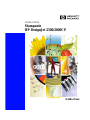 1
1
-
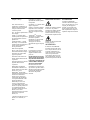 2
2
-
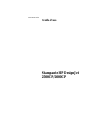 3
3
-
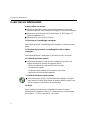 4
4
-
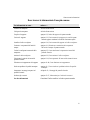 5
5
-
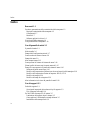 6
6
-
 7
7
-
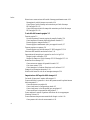 8
8
-
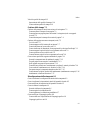 9
9
-
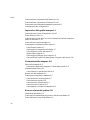 10
10
-
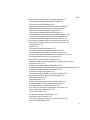 11
11
-
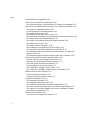 12
12
-
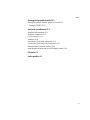 13
13
-
 14
14
-
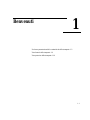 15
15
-
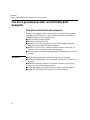 16
16
-
 17
17
-
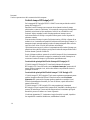 18
18
-
 19
19
-
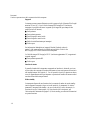 20
20
-
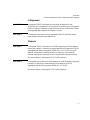 21
21
-
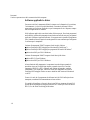 22
22
-
 23
23
-
 24
24
-
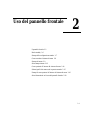 25
25
-
 26
26
-
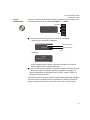 27
27
-
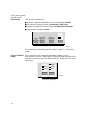 28
28
-
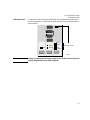 29
29
-
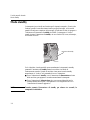 30
30
-
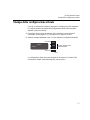 31
31
-
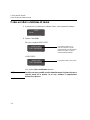 32
32
-
 33
33
-
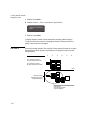 34
34
-
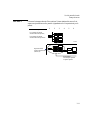 35
35
-
 36
36
-
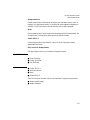 37
37
-
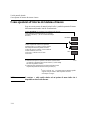 38
38
-
 39
39
-
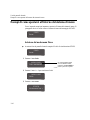 40
40
-
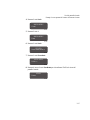 41
41
-
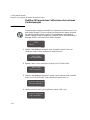 42
42
-
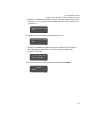 43
43
-
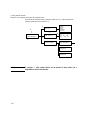 44
44
-
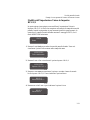 45
45
-
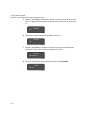 46
46
-
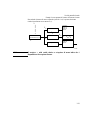 47
47
-
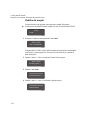 48
48
-
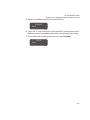 49
49
-
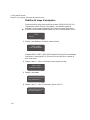 50
50
-
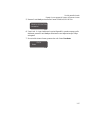 51
51
-
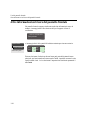 52
52
-
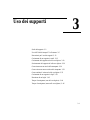 53
53
-
 54
54
-
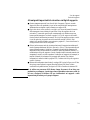 55
55
-
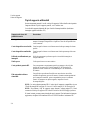 56
56
-
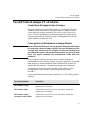 57
57
-
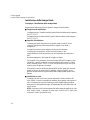 58
58
-
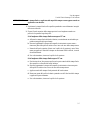 59
59
-
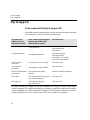 60
60
-
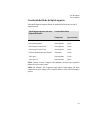 61
61
-
 62
62
-
 63
63
-
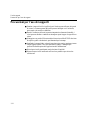 64
64
-
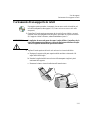 65
65
-
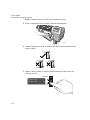 66
66
-
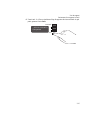 67
67
-
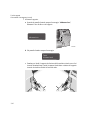 68
68
-
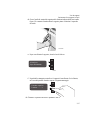 69
69
-
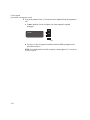 70
70
-
 71
71
-
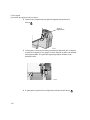 72
72
-
 73
73
-
 74
74
-
 75
75
-
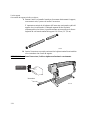 76
76
-
 77
77
-
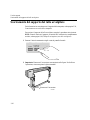 78
78
-
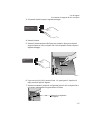 79
79
-
 80
80
-
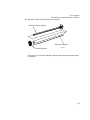 81
81
-
 82
82
-
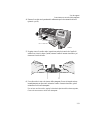 83
83
-
 84
84
-
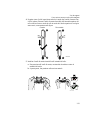 85
85
-
 86
86
-
 87
87
-
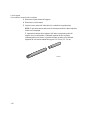 88
88
-
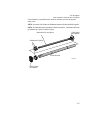 89
89
-
 90
90
-
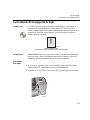 91
91
-
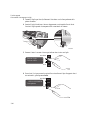 92
92
-
 93
93
-
 94
94
-
 95
95
-
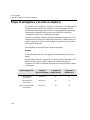 96
96
-
 97
97
-
 98
98
-
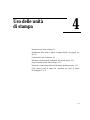 99
99
-
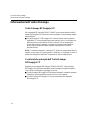 100
100
-
 101
101
-
 102
102
-
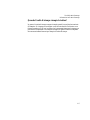 103
103
-
 104
104
-
 105
105
-
 106
106
-
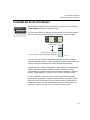 107
107
-
 108
108
-
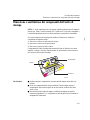 109
109
-
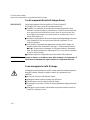 110
110
-
 111
111
-
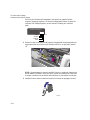 112
112
-
 113
113
-
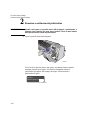 114
114
-
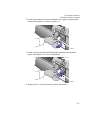 115
115
-
 116
116
-
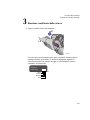 117
117
-
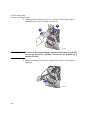 118
118
-
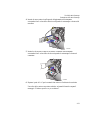 119
119
-
 120
120
-
 121
121
-
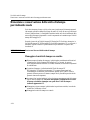 122
122
-
 123
123
-
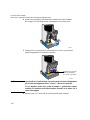 124
124
-
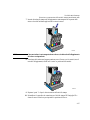 125
125
-
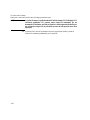 126
126
-
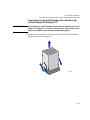 127
127
-
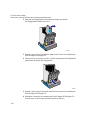 128
128
-
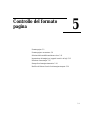 129
129
-
 130
130
-
 131
131
-
 132
132
-
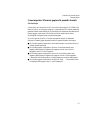 133
133
-
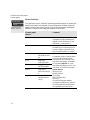 134
134
-
 135
135
-
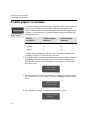 136
136
-
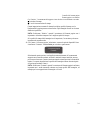 137
137
-
 138
138
-
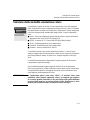 139
139
-
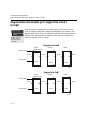 140
140
-
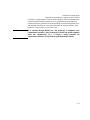 141
141
-
 142
142
-
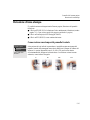 143
143
-
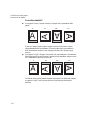 144
144
-
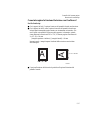 145
145
-
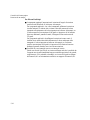 146
146
-
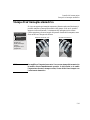 147
147
-
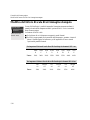 148
148
-
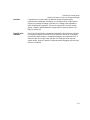 149
149
-
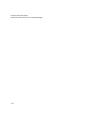 150
150
-
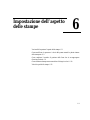 151
151
-
 152
152
-
 153
153
-
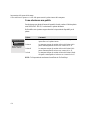 154
154
-
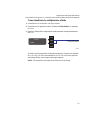 155
155
-
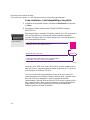 156
156
-
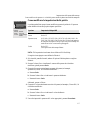 157
157
-
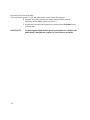 158
158
-
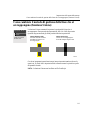 159
159
-
 160
160
-
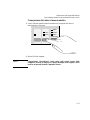 161
161
-
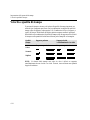 162
162
-
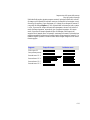 163
163
-
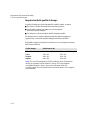 164
164
-
 165
165
-
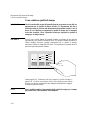 166
166
-
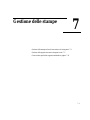 167
167
-
 168
168
-
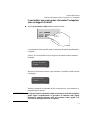 169
169
-
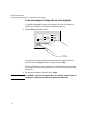 170
170
-
 171
171
-
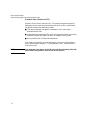 172
172
-
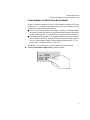 173
173
-
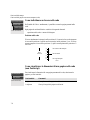 174
174
-
 175
175
-
 176
176
-
 177
177
-
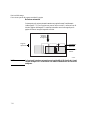 178
178
-
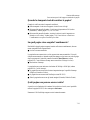 179
179
-
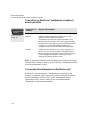 180
180
-
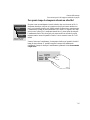 181
181
-
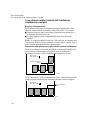 182
182
-
 183
183
-
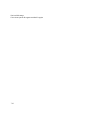 184
184
-
 185
185
-
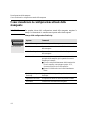 186
186
-
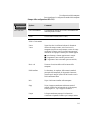 187
187
-
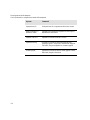 188
188
-
 189
189
-
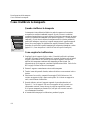 190
190
-
 191
191
-
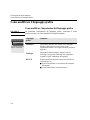 192
192
-
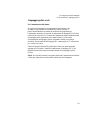 193
193
-
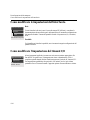 194
194
-
 195
195
-
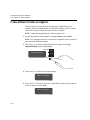 196
196
-
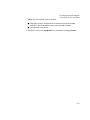 197
197
-
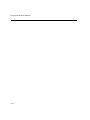 198
198
-
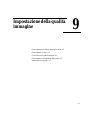 199
199
-
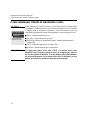 200
200
-
 201
201
-
 202
202
-
 203
203
-
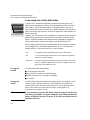 204
204
-
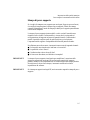 205
205
-
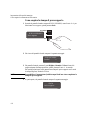 206
206
-
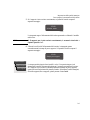 207
207
-
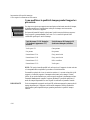 208
208
-
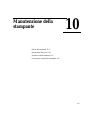 209
209
-
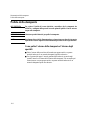 210
210
-
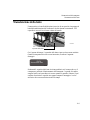 211
211
-
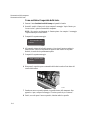 212
212
-
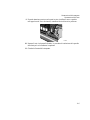 213
213
-
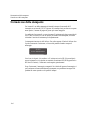 214
214
-
 215
215
-
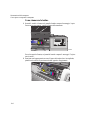 216
216
-
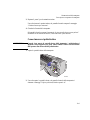 217
217
-
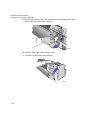 218
218
-
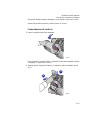 219
219
-
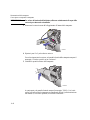 220
220
-
 221
221
-
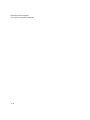 222
222
-
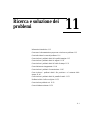 223
223
-
 224
224
-
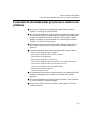 225
225
-
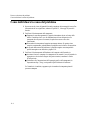 226
226
-
 227
227
-
 228
228
-
 229
229
-
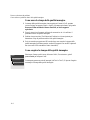 230
230
-
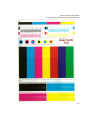 231
231
-
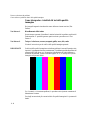 232
232
-
 233
233
-
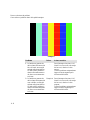 234
234
-
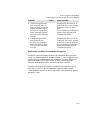 235
235
-
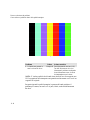 236
236
-
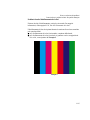 237
237
-
 238
238
-
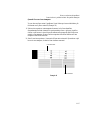 239
239
-
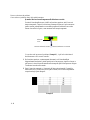 240
240
-
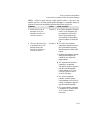 241
241
-
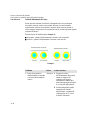 242
242
-
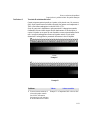 243
243
-
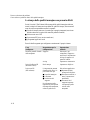 244
244
-
 245
245
-
 246
246
-
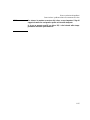 247
247
-
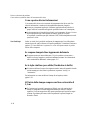 248
248
-
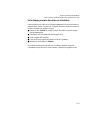 249
249
-
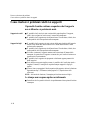 250
250
-
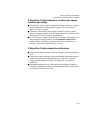 251
251
-
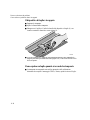 252
252
-
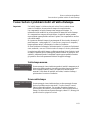 253
253
-
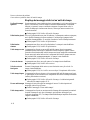 254
254
-
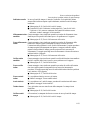 255
255
-
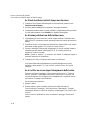 256
256
-
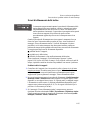 257
257
-
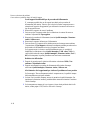 258
258
-
 259
259
-
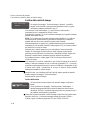 260
260
-
 261
261
-
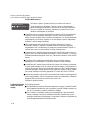 262
262
-
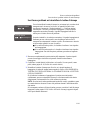 263
263
-
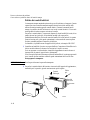 264
264
-
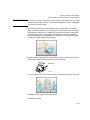 265
265
-
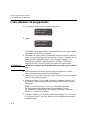 266
266
-
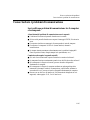 267
267
-
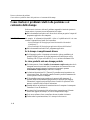 268
268
-
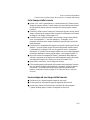 269
269
-
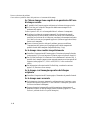 270
270
-
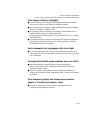 271
271
-
 272
272
-
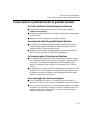 273
273
-
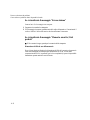 274
274
-
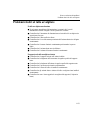 275
275
-
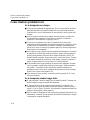 276
276
-
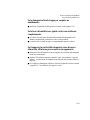 277
277
-
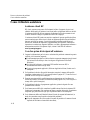 278
278
-
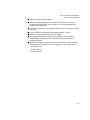 279
279
-
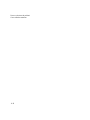 280
280
-
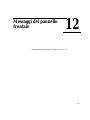 281
281
-
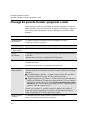 282
282
-
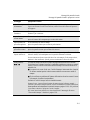 283
283
-
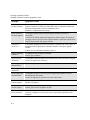 284
284
-
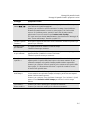 285
285
-
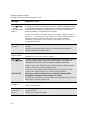 286
286
-
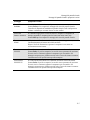 287
287
-
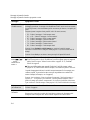 288
288
-
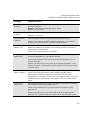 289
289
-
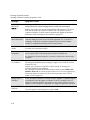 290
290
-
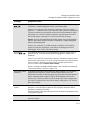 291
291
-
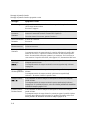 292
292
-
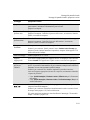 293
293
-
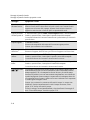 294
294
-
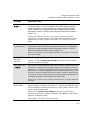 295
295
-
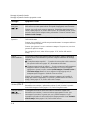 296
296
-
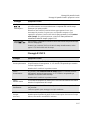 297
297
-
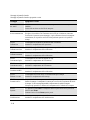 298
298
-
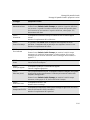 299
299
-
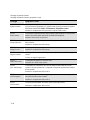 300
300
-
 301
301
-
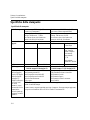 302
302
-
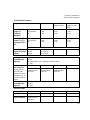 303
303
-
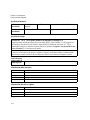 304
304
-
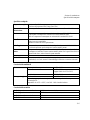 305
305
-
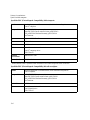 306
306
-
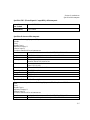 307
307
-
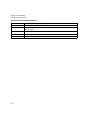 308
308
-
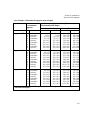 309
309
-
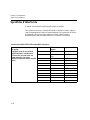 310
310
-
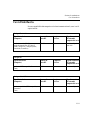 311
311
-
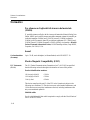 312
312
-
 313
313
-
 314
314
-
 315
315
-
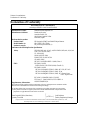 316
316
-
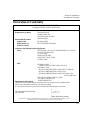 317
317
-
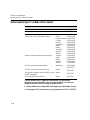 318
318
-
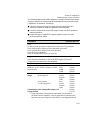 319
319
-
 320
320
-
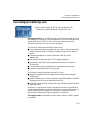 321
321
-
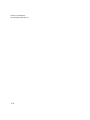 322
322
-
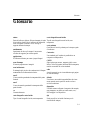 323
323
-
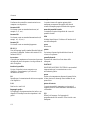 324
324
-
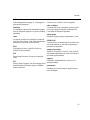 325
325
-
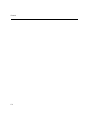 326
326
-
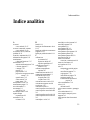 327
327
-
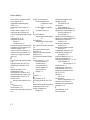 328
328
-
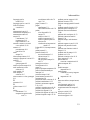 329
329
-
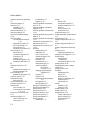 330
330
-
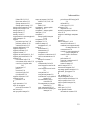 331
331
-
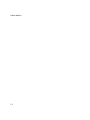 332
332
-
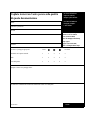 333
333
-
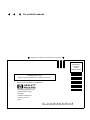 334
334
-
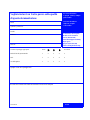 335
335
-
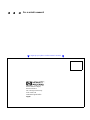 336
336
-
 337
337
-
 338
338
-
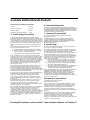 339
339
-
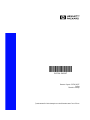 340
340
HP DesignJet 2500/3500cp Printer series Manuale del proprietario
- Tipo
- Manuale del proprietario
- Questo manuale è adatto anche per
Documenti correlati
-
HP DesignJet 2500/3500cp Printer series Manuale del proprietario
-
HP DesignJet 4520 Printer series Guida utente
-
HP DesignJet 4500 Printer series Manuale utente
-
HP DesignJet 4500 Printer series Guida di riferimento
-
HP DesignJet Z6200 Photo Production Printer Guida utente
-
HP DesignJet Z6810 Production Printer series Manuale del proprietario
-
HP DesignJet T7100 Printer series Guida utente
-
HP DesignJet Z5600 PostScript Printer Manuale del proprietario
-
HP DesignJet 4000 Printer series Guida di riferimento
-
HP DesignJet 4000 Printer series Guida utente